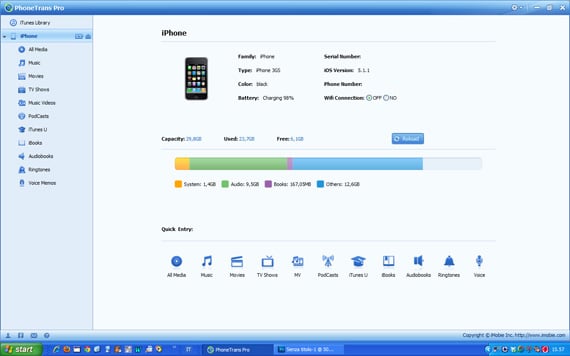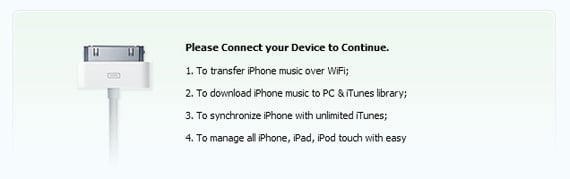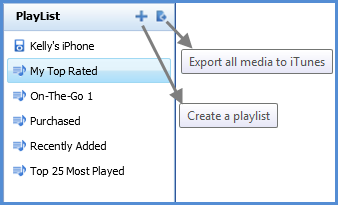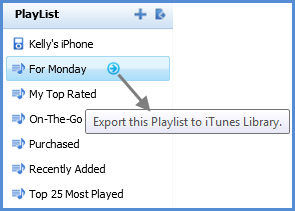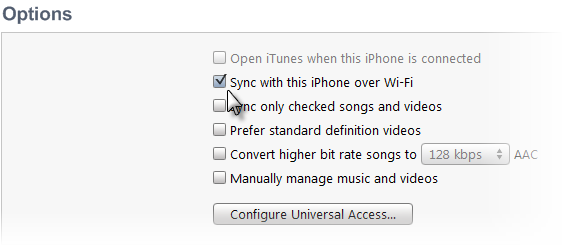Siete stanchi di iTunes? A molti utenti capita di esserlo e di mal digerire il software che Apple mette a disposizione per gestire l’interazione tra iDevice e computer. Partendo da questo presupposto e dalla considerazione che si possa offrire agli utenti qualcosa di alternativo e più efficiente, i ragazzi di iMobie Inc., dopo un dura lavoro di ben sette mesi, hanno deciso di presentare e rilasciare al pubblico PhoneTrans Pro, la loro alternativa per Windows ad iTunes, di cui vi parleremo in questo articolo.
Prima di soffermarci sul software qualche indicazione riguardo gli sviluppatori: iMobie Inc. è una start-up che si occupa di sviluppo di programmi per iPhone, iPod ed iPad.
Secondo i membri di iMobie, iTunes ha una serie di limiti che ostacolano gli utenti nella gestione dei contenuti sui propri iDevices. Per questo motivo hanno pensato di realizzare PhoneTrans Pro, software progettato per offrire una soluzione alternativa ad iTunes per reciperare la musica da iPhone e iPad nel caso di serie problematiche hardware che determinano il fallimento della procedura su PC.
Come accennato, la progettazione del design, la programmazione ed i test hanno richiesto agli sviluppatori oltre sette mesi di lavoro, ma finalmente il programma si è rivelato pronto e ne è stata verificata la compatibilità anche con iOS 6 (con test eseguiti con iOS 6 SDK beta) e con il Wi-Fi transfer.
Detto questo, diciamo subito che PhoneTrans Pro, per questa prima fase di lancio, è distribuito al prezzo di 29,99 $, mentre il prezzo pieno è quello di 39,99 e può essere acquistato direttamente da questo link.
Vediamo adesso quali sono le caratteristiche del software e quali i vantaggi che dovrebbero indurre gli utenti a preferirlo (quantomeno per certi versi) ad iTunes che, come tutti sappiamo, è gratuito.
Come potete vedere dall’immagine che segue, appena lanciato, Phone Trasfer Pro invita l’utente a collegare il proprio iDevice al Pc.
A ben vedere, questa immagine lascia subito comprendere anche quali sono le funzioni che il programma è in grado di offrire all’utente; si tratta:
- Della possibilità di trasferire la musica da / a iPhone via WiFi;
- Di scaricare la musica presente su iPhone sul PC e nella libreria iTunes;
- Di sincronizzare iPhone con un numero illimitato di iTunes;
- Di gestire con semplicità tutti gli iPhone, gli iPad e gli iPod touch.
Collegato il dispositivo al computer verrete accolti dalla schermata riportata in apertura che, come vedete, con una interfaccia pulita e ordinata, consente di visualizzare rapidamente una serie di informazioni riguardanti l’iDevice e utilizzare le funzioni disponibili. Così come accade per iTunes, le informazioni riguardano la tipologia di dispositivo connesso ed il relativo modello, il numero seriale che lo contraddistingue, il sistema operativo installato, il colore, l’eventuale numero di telefono, il livello di carica della batteria e i comandi per abilitare o disabilitare la connessione tramite WiFi.
Subito sotto troviamo indicati: capacità massima, spazio utilizzato e spazio libero, seguiti dalla barra in stile iTunes che, utilizzando vari colori a seconda della tipologia di contenuti caricati sul dispositivo, mostra lo spazio utilizzato e quello libero.
Ancora più in basso si trovano una serie di icone per l’accesso rapido ai contenuti ed alle relative funzioni, analoghe a quelle posizionate sulla colonna di sinistra, sempre ispirata al software Apple. Tra queste, però, troviamo anche l’icona che consente di accedere ai contenuti presenti nella iTunes Library. Ancora una volta, questi menu possono essere estesi o “collassati” e dalla voce “iPhone” (o iPad o iPod touch nel caso degli altri iDevices) è possibile disconnettere il dispositivo.
In modo molto intuitivo, cliccando su una delle voci presenti nei suddetti menu, o nelle icone rapide, è possibile accedere ai vari contenuti memorizzabili su iDevice, ovvero:
- Nel caso della iTunes Library: Musica, Film, Programmi TV, Podcast, iTunes U, Libri e Audiolibri
- Nel caso dell’iDevice: All Media, Music, Movies, TV Show, Music Videos, PodCast, iTunes U, iBooks, Audiobooks, Ringtones, Voice Memos
Nelle porzioni superiore ed inferiore della finestra di PhoneTrans Pro, sono infine presenti le icone per visualizzare le informazioni riguardanti il software, per aprire la relativa pagina Facebook, per il supporto via email e per l’Help online.
Le operazioni di trasferimento contenuti da e per iDevice sono semplicissime: la prima cosa da fare, naturalmente, è quella di selezionare i contenuti da scaricare sul computer o da caricare sul dispositivo. Fatto questo, nella finestra centrale verranno visualizzati sotto forma di elenco (con relative informazioni), mentre sulla nuova colonna che comparirà sulla destra verranno visualizzate, a seconda dei casi, le Playlist o altri filtri che dovrebbero consentire all’utente di individuare con maggiore semplicità i contenuti di proprio interesse (ad esempio per Genere, Artista, Album, ecc.).
A questo punto, a seconda della sorgente di partenza selezionata (iDevice o iTunes Library) le funzioni offerte cambieranno.
Nel caso in cui si sia selezionato un contenuto presente su un iDevice, normalmente verranno visualizzati i seguenti comandi:
- Reload: per aggiornare l’elenco dei contenuti visualizzati
- Import: per caricare su iDevice contenuti già presenti su hard disk o altra periferica USB
- Delete: per eliminare i contenuti già presenti su iDevice e selezionati dal’utente
- To PC: per copiare contenuti presenti su iDevice su hard disk o altra periferica USB
- To iTunes: per importare i contenuti selezionati nella iTunes Library
- To Device: per trasferire contenuti direttamente da un dispositivo ad un altro
Nel caso in cui si sia selezionato un contenuto presente nella iTunes Library:
- To Device: per importare sul dispositivo il contenuto selezionato già presente nella libreria di iTunes.
Come potete desumere da quanto sopra, comunque, l’utilizzo delle varie funzioni offerte dal software è estremamente semplice: basterà selezionare la sorgente o il contenuto desiderato e cliccare sull’icona del comando che avvierà la funzione che ci interessa. Il programma la avvierà rapidamente, dandoci conto del relativo stato mediante una finestra con le informazioni riguardanti l’andamento ed il tempo necessario.
C’è da dire anche che, in aggiunta alle funzioni di cui sopra, il software consente anche di esportare tutti i media verso iTune, creare delle Playlist, ovvero esportare i brani che le compongono su iTunes.
Come accennato sopra, una delle note positive del software consiste nella possibilità di utilizzare le suddette funzioni anche tramite WiFi. A questo proposito è bene evidenziare che l’operazione si basa sulla corrispondente funzione presente in iTunes 10.5, che ha introdotto la sincronizzazione dei dispositivi tramite rete WiFi. A tal riguardo, peraltro, gli sviluppatori hanno evidenziato che, poichè Apple ancora non è in grado di garantire al 100% la stabilità della sincronizzazione WiFi, si potrebbero verificare malfunzionamenti.
Oltre che dal pannello principale di PhoneTrans Pro, questa funzione deve essere abilitata da iTunes stesso e richiede tutti i relativi requisiti: dispositivi con iOS 5.0 o successivo e computer con iTunes 10.5 o successivo; connessione alla medesima rete WiFi e abilitazione dell’opzione. A tal fine, ricordiamo che occorre collegare il dispositivo al computer, lanciare iTunes, selezionare il dispositivo, accedere alla videata “Riepilogo”, scorrere in basso fino ad individuare la relativa opzione e spuntarla.
A questo punto occorrerà lanciare PhoneTrans Pro, e abilitare l’opzione.
Pro: la vera caratteristica positiva di questo programma consiste nella versatilità; come accennato, infatti, PhoneTransfer Pro consente di gestire la gran parte dei contenuti generalmente presenti su iDevice (escluse le immagini) senza le problematiche connesse all’uso di iTunes e soprattutto, con la libertà di spostarli da e per i nostri vari dispositivi, desktop o iDevices che siano. Anche il supporto ad iOS 6 (di prossimo rilascio) ed al WiFi transfer sono degni di nota.
Contro: Peccato che il software non consenta di gestire altri contenuti (foto e video girati dall’utente) o applicazioni Cydia e non dia un accesso più “approfondito” al dispositivo, come invece fanno programmi quali i-FunBox e simili. Anche se PhoneTrans Pro è più efficiente in quel che fa rispetto a funzioni analoghe presenti in nelle suddette alternative, per poterlo avere c’è da pagare il consistente importo sopra indicato.
Conclusioni: se avete necessità di trasferire facilmente i contenuti da e per iDevice e dunque vi interessano le funzioni offerte da PhoneTrans Pro, vi ricordiamo che attualmente è disponibile in offerta al prezzo di 29.99$, e può essere scaricato direttamente da qui.
Se avete ulteriori dubbi potete esaminare la documentazione ufficiale sul sito di iMobie.